萬盛學電腦網 >> 局域網知識 >> 局域網怎麼增加無線路由器
局域網怎麼增加無線路由器
如何在局域網增加多台無線路由器呢?通常無線路由器“WDS”(橋接)技術,可以通過增加無線路由器來擴展無線網絡覆蓋范圍。下面學習啦小編就與大家分享一下局域網增加無線路由器的具體方法。

局域網怎麼增加無線路由器
1在此為了講解的需要,特指定與寬帶貓直接相連的無線路由器為“主路由器”,新增加的無線路由器稱為“副路由器”。

2接下來進入主路由器後台Web界面,切換到“LAN口設置”選項卡,查看一下主路由器的LAN口IP地址(192.168.0.1),如圖所示:

3然後切換到“DHCP服務器”選項卡,確保“DHCP服務”已正常開啟,同時查看一下IP地址池范圍。
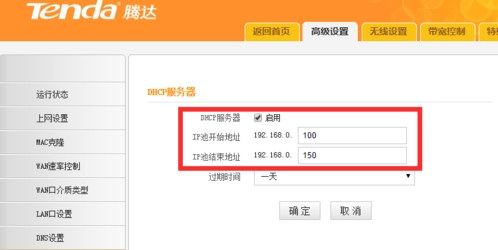
此外,還需要切換到“無線設置”-“無線加密”選項卡,查看“無線信號名稱”、“無線密碼”待信息。
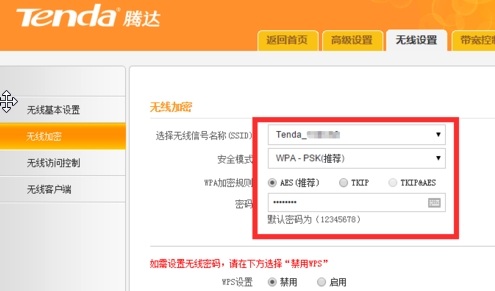
然後將電腦與副路由器LAN口直接連接,並確保電腦可以動態獲取IP地址。登陸副路由器後台Web界面,切換到“網絡參數”-“LAN口設置”選項卡,在此設置副路由器的LAN口IP地址,可以指定為“192.168.0.2”。如圖所示:

接下來根據路由器的提示完成路由器重啟操作,並使用新的LAN口IP地址(192.168.0.2)登陸副路由器後台Web界面。
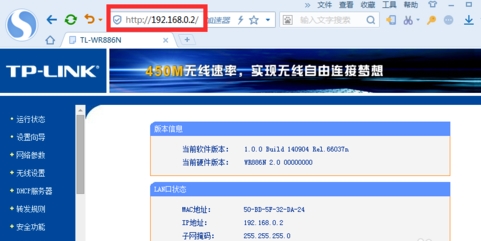
切換到“無線設置”-“基本設置”選項卡,勾選“開啟無線功能”、“開啟SSID廣播”以及“開啟WDS”項。
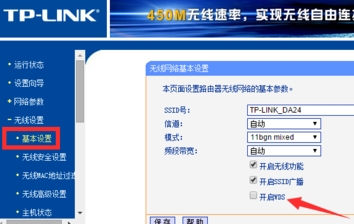
此時將顯示擴展WDS(橋接)面板,點擊“掃描”按鈕,並從打開的“AP列表”界面中,找到主路由器的無線熱點,點擊對應項右側的“連接”按鈕。
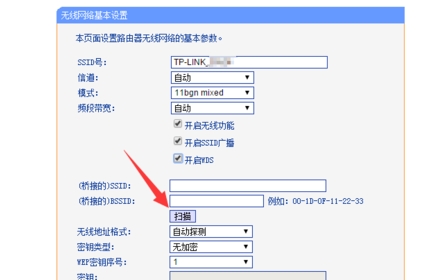
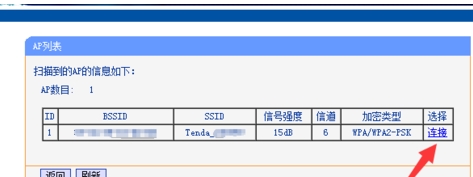
待返回“無線網絡基本設置”界面後,輸入“密鑰”並點擊“確定”,按提示完成路由器重啟操作。
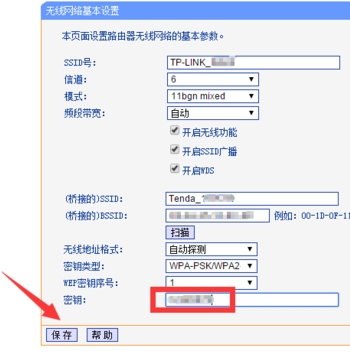
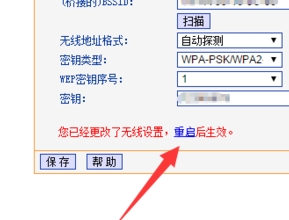

待副路由器重啟完成後,切換到“運行狀態”選項卡,查看“無線狀態”欄目中的“WDS狀態”,如果顯示“成功”則表明WDS橋接成功。否則需要再次確認主路由器無線密碼。
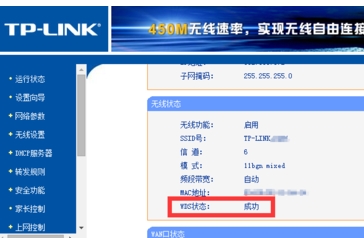
此時就可以在當前電腦中同時可以訪問兩台(主、副路由器)後台Web管理界面啦。
主路由器IP地址:192.168.0.1
副路由器IP地址:192.168.0.2

切換到副路由器“無線設置”-“無線安全設置”選項卡,勾選“WPA-PSK/WPA2-PSK"項,同時可以設置PSK密碼(即副路由器無線密碼),點擊“確定”按鈕。
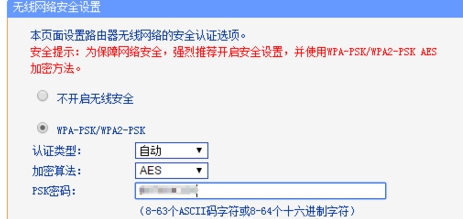
切換到“DHCP服務器”選項卡,勾選“不啟用”DHCP服務器項,點擊“確定”完成設置。
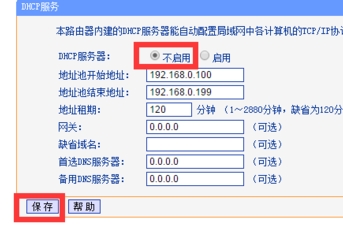
14經過以上操作後,局域網增加無線路由器設置完成。電腦可以通過有線或無線連接到主、副路由器,從而擴大了網絡覆蓋范圍。
- 上一頁:如何實現局域網打印機共享.
- 下一頁:360怎麼才能查看局域網內的網速



